第3章 创建与管理本地站点 - 副本
- 格式:ppt
- 大小:2.26 MB
- 文档页数:13
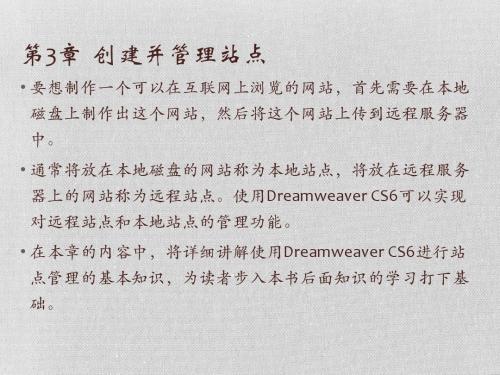

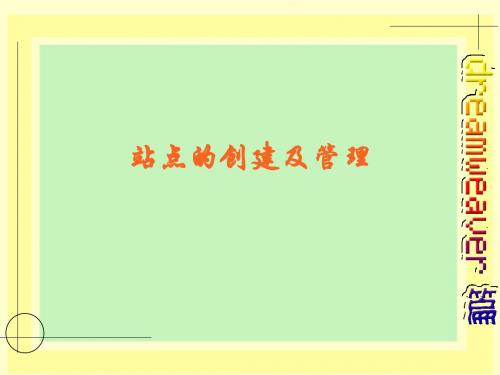

第2讲建立站点、新建文件和文件夹实例演示1.建立站点:步骤1:启动Dreamweaver,单击“站点”|“管理站点”命令。
步骤2:弹出“管理站点”对话框,然后单击“新建”按钮,在弹出的快捷菜单中选择“站点”选项。
(也可把第1、2步合并为一个步骤:选择菜单“站点”|“新建站点”)。
步骤3:弹出“站点定义”对话框中,有“基本”和“高级”两个选项卡,选择“基本”选项卡。
步骤4:在站点名称文本框中输入文本“myweb”,站点的HTTP地址栏为空。
单击“下一步”按钮,步骤5:在弹出的对话框中,选择“否,我不想使用服务器技术”单选按钮。
单击下一步;步骤6:在弹出的对话框中,选择“编辑我的计算机上的本地副本,完成后再上传到服务器”单选按钮,并浏览本地存储的位置,单击“下一步”按钮;步骤7:在弹出的对话框中,在“您如何链接到远程服务器”下拉列表中选择“无”选项,这是因为在这里建立的是一个本地的站点。
单击“下一步”按钮,切换到“站点定义”完成窗口。
如图所示;步骤8:在“站点定义”完成对话框中,可以看到站点定义的基本信息,包括本地信息、远程信息和测试服务器。
单击“完成”按钮,完成“站点定义”对话框的设置,在“文件”面板中可以看到新建立的本地站点。
2.创建站点文件和文件夹第1种方法:【步骤1】:选择创建的站点文件夹”myweb”,在“文件”面板的站点上单击鼠标右键,在弹出的快捷菜单中选择“新建文件”选项,如下图所示。
【步骤2】:在“文件”面板中将新建html文件,且显示默认的文件名,如下图所示。
【步骤3】:选择文件名中的untitled,并将其更改为index,然后按回车键进行确认,如下图。
步骤1.2.3图示【步骤4】:在“文件”面板的站点上单击鼠标右键,弹出快捷菜单,选择“新建文件夹”选项,如下图。
【步骤5】:新建一个文件夹,并将其命名为Images,如下图。
【步骤6】:用同样的方法新建另外两个文件夹,并分别命名为web 和file 。


保存网页新建网页要进行保存,保存网页的操作为: 1.执行以下操作之一:单击菜单栏中“文件”|“保存”命令单击标准工具栏上的按钮。
2.打开“另存为”对话框。
3.在“保存在”选项中选择网页的保存位置。
在“文件名”文本框中的输入文件名。
4.单击“保存”按钮,文件就保存到指定位置。
打开网页打开己保存的网页有以下三种方法 1、通过文件菜单打开己有的网页,具体操作为:(1)执行以下操作之一:单击菜单栏中的“文件”|“打开”命令。
或单击标准工具栏上的。
(2)打开“打开”对话框。
(3)在查找范围下拉列表中选择网页所在的文件夹,选择要打开的文件,单击“打开”按钮,即可打开了文件。
2、在“文件”面板中打开网页文件在“文件”面板中,双击要打开的文件,即可打开网页。
3、在资源管理器中打开网页文件在资源管理器中,右击要打开的网页文件,在弹出的快捷菜单中选择“在Dreamweaver8”中编辑即可将文件在Dreamweaver8中打开。
预览网页编辑好的网页可以随时在浏览器中预览文档,查看网页的版式及链接的完好性,从而对网页进行修改。
以在Iexplore中预览为例,执行以下操作之一:单击菜单栏中“文件”|“在浏览器中“预览”|“Iexplore 6.0”命令。
使用快捷键为F12。
在文档工具栏中单击,选择在浏览器中预览。
上机实践本课上机实战将练习创建一个名为“国画欣赏”的站点,将其中的本地站点保存在“D:\guohua”文件夹下。
然后为“国画欣赏”网站建立一个存放图片的文件夹“images”,并新建名为“index.html”、“ghzs.html”、“jrmh.html”、“ghds.html”、“flxs.html”、“ghlt.html”和“lxwm.html”的网页文件。
“国画欣赏”网站首页国画知识今日名画国画大师分类欣赏国画论坛联系我们。